Papierzufuhr
- Niedrigeinzugsgeschwindigkeitsmodus
Legen Sie dies fest, um die Scangeschwindigkeit zu reduzieren, um die Dokumente zu schützen.
Unabhängig von den Auflösungseinstellungen der Bilder erfolgt der Scanvorgang mit der gleichen Geschwindigkeit wie bei einer Auflösung von 600 dpi.
- Aktivieren
Die werkseitige Grundeinstellung ist Aus.
- Schaltfläche [Standard]
Wiederherstellen die Einstellung für den Niedrigeinzugsgeschwindigkeitsmodus auf die Werkseinstellung.
WICHTIGWenn Sie lange Seitendokumente scannen, während der [Niedrigeinzugsgeschwindigkeitsmodus] aktiviert ist, kann der Scanner aufgrund der Auflösungseinstellungen im Scannertreiber möglicherweise nicht vollständig Dokumente bis zur maximalen Länge scannen.
Details zu den unterstützten Dokumentlängen finden Sie unter Haben Sie lange Seitendokumente gescannt, während [Niedrigeinzugsgeschwindigkeitsmodus], [ECO-Modus] oder [Manueller Einzelmodus mit Gerade Scan] aktiviert ist?.
HINWEISWenn der manueller Einzelmodus verwendet wird, ist der [Niedrigeinzugsgeschwindigkeitsmodus] deaktiviert.
- Stapelsteuerung
Geben Sie an, ob die Scangeschwindigkeit höher als [Standard] sein soll oder ob Dokumente sauberer ausgegeben werden sollen als [Standard], wenn Sie kleine Dokumente scannen (eine Länge von 138 mm oder weniger).
- Stapelsteuerung
Legen Sie die Stapelsteuerung fest.
- Standard
Dies ist die Standardeinstellung.
- Schwerpunkt Geschwindigkeit
Die Scangeschwindigkeit kleiner Dokumente ist schneller als bei [Standard].
- chwerpunkt Stapelfähigkeit
Die ausgeworfenen kleinformatigen Dokumente können im Vergleich zu [Standard] ordentlicher gestapelt werden.
Allerdings verringert sich mit dieser Einstellung die Scangeschwindigkeit kleinformatiger Dokumente um etwa 30 %.
- Schaltfläche [Standard]
Herstellen die Einstellung für den Stapelsteuerung auf die Werkseinstellung wieder.
- Mehrfacheinzugserkennung
-
Wenn sich zwei oder mehr Blätter überlappen und gleichzeitig eingezogen werden, ist dies ein Fehler, der als Mehrfacheinzug bezeichnet wird.
Konfigurieren Sie die Einstellungen, um sich überlappende Dokumente während eines Scanvorgangs zu erkennen.
Sich überlappende Dokumente werden mit dem Ultraschallsensor oder entsprechend des Längenunterschieds der Dokumente erkannt.
Wenn sich überlappende Dokumente erkannt werden, wird eine Fehlermeldung angezeigt und der Scanvorgang stoppt.
WICHTIGWenn der Einzugsmodus des Scanners auf [Manuell – Ein.] eingestellt ist, wird eine Überlappung von Dokumenten nicht erkannt.
Der manuelle Einzelmodus ist der Modus zum Scannen eines Dokuments, das auf der Hälfte gefaltet wurde, oder eines mehrlagigen Dokuments, wie einem Umschlag. Daher werden solche Dokumente nicht als sich überlappende Dokument erkannt, auch wenn die Einstellung zum Erkennen sich überlappender Dokumente aktiviert ist.
- Erkennungsmethode
Legen Sie eine Methode zur Erkennung sich überlappender Dokumente fest.
Erkennt nicht
Sich überlappende Dokumente werden nicht erkannt.
Überprüfung von Überlappung (Ultra Sonic)
Erkennt sich überlappende Dokumente mit dem Ultraschallsensor.
Wurde dies ausgewählt, stehen zwei Optionen zur Verfügung:
Legen Sie einen Bereich fest, um sich überlappende Dokumente anhand der Länge ab der Vorderkante des Dokuments in Einzugsrichtung zu erkennen.
Diese Option kann über [Überwachungsbereich für die Mehrfacheinzugserkennung] im Software Operation Panel einstellt werden.
Wenn ein Stück Papier an einem Dokument befestigt ist, können Länge und Position des Papiers gespeichert werden und das Überlappen der Dokumente kann ignoriert werden.
Details zum Einstellen der Einstellung finden Sie unter Konfigurieren, dass überlappende Dokumente nicht erkannt werden.
Dies ist die Standardeinstellung.
Überprüfung der Länge
Erkennt sich überlappende Dokumente anhand des Längenunterschieds.
Wählen Sie diese Option, um Dokumente mit der gleichen Länge zu scannen.
WICHTIGBitte beachten Sie, dass sich überlappende Dokumente nicht akkurat erkannt werden können, wenn Sie einen gemischten Stapel (Blätter in verschiedenen Längen) scannen.
Überprüfung von Überlappung und Länge
Erkennt sich überlappende Dokumente anhand einer Kombination von [Überprüfung von Überlappung (Ultra Sonic)] und [Überprüfung der Länge].
Wurde dies ausgewählt, stehen zwei Optionen zur Verfügung:
Legen Sie einen Bereich fest, um sich überlappende Dokumente anhand der Länge ab der Vorderkante des Dokuments in Einzugsrichtung zu erkennen.
Diese Option kann über [Überwachungsbereich für die Mehrfacheinzugserkennung] im Software Operation Panel einstellt werden.
Wenn ein Stück Papier an einem Dokument befestigt ist, können Länge und Position des Papiers gespeichert werden und das Überlappen der Dokumente kann ignoriert werden.
Details zum Einstellen der Einstellung finden Sie unter Konfigurieren, dass überlappende Dokumente nicht erkannt werden.
WICHTIGBitte beachten Sie, dass sich überlappende Dokumente nicht akkurat erkannt werden können, wenn Sie einen gemischten Stapel (Blätter in verschiedenen Längen) scannen.
- Schwellwert (Länge)
Legen Sie diese Option fest, wenn [Überprüfung der Länge] oder [Überprüfung von Überlappung und Länge] für [Erkennungsmethode] ausgewählt ist.
Geben Sie die Bedingungen an, um zu bestimmen, ob überlappende Dokumente erkannt werden sollen oder nicht.
10 mm oder weniger werden nicht erkannt
Dies ist die Standardeinstellung.
15 mm oder weniger werden nicht erkannt
20 mm oder weniger werden nicht erkannt
- Wird von Bedienern bedienen
-
Geben Sie an, ob Bediener die Einstellungen für die Mehrfacheinzugserkennung im Bildschirm [Mehrfacheinzugserkennung] auf dem Touchscreen konfigurieren dürfen oder nicht.
Der Bildschirm kann anhand der folgenden Schritte angezeigt werden:
 → [Papierquelle/Zuführung] → [Mehrfacheinzugserkennung]
→ [Papierquelle/Zuführung] → [Mehrfacheinzugserkennung]- Aktivieren
Die werkseitige Grundeinstellung ist Ein.
- Schaltfläche [Standard]
Herstellen die Einstellungen für die Mehrfacheinzugserkennung auf die Werkseinstellungen wieder.
WICHTIGUm Dokumente mit unterschiedlichen Längen zu scannen, wählen Sie [Überprüfung von Überlappung (Ultra Sonic)] aus.
Wenn [Überprüfung von Überlappung (Ultra Sonic)] ausgewählt ist und dem Dokument ein Anhang wie eine Haftnotiz, eine Quittung oder ein Foto beigefügt ist, wird der angehängte Teil des Dokuments möglicherweise als überlappende Dokumente erkannt.
Um die Erkennung überlappender Dokumente zu deaktivieren, stellen Sie eine der folgenden Optionen ein:
Wählen Sie [Überprüfung der Länge]
Einstellen Sie die Einstellungen unter [Überwachungsbereich für die Mehrfacheinzugserkennung] im Software Operation Panel so, dass keine Bereiche erkannt werden, an denen Papierstücke anhaften
Wählen Sie unter [Intelligente Mehrfacheinzugserkennung] die Option [Autom. Umgehung (Kombination aus Länge/Position)] oder [Autom. Umgehung (Länge)] aus
HINWEISDiese Einstellung kann auch über den Scannertreiber oder das Software Operation Panel konfiguriert werden.
Bitte beachten Sie, dass den Einstellungen des Scannertreibers Priorität eingeräumt wird.
Wenn die (Trägerblatt)-Einstellung beim Scannertreiber aktiviert ist, zeigt der Touchscreen die Fehlermeldung nicht an. Der Scannertreiber zeigt sie an.
- Intelligente Mehrfacheinzugserkennung
Konfigurieren Sie die Einstellung so, dass bestimmte Muster sich überlappender Dokumente automatisch ignoriert werden, wenn die Einstellung zur Erkennung sich überlappender Dokumente aktiviert ist.
Beachten Sie, dass hierfür zuerst [Überprüfung von Überlappung (Ultra Sonic)] oder [Überprüfung der Länge] im Scannertreiber und "Mehrfacheinzugserkennung" auf dem Touchscreen festgelegt werden müssen, bevor diese Option festgelegt werden kann.
Weitere Details zu den Einstellungen, die auf dem Touchscreen angezeigt werden, finden Sie unter Konfigurieren, dass überlappende Dokumente nicht erkannt werden.
- Betriebsmodus
Legen Sie den Betriebsmodus fest.
- Standardmodus
-
Geben Sie an, ob beim erneuten Scannen von Dokumenten, die als überlappende Dokumente erkannt wurden, nur überlappende Dokumente erkannt werden sollen.
Überlappende Dokumente werden in den folgenden Fällen nicht erkannt:
Wenn die Dokumentlänge 160 mm oder mehr beträgt und die Überlappungslänge des Dokuments und eines daran befestigten Blattes Papier (z. B. einer Haftnotiz) 80 mm oder weniger beträgt, wird eine Überlappung nicht erkannt.
Wenn die Dokumentlänge 110 mm oder mehr und weniger als 160 mm beträgt und die Überlappungslänge des Dokuments und eines daran befestigten Blattes Papier (z. B. einer Haftnotiz) 30 mm oder weniger beträgt, wird eine Überlappung nicht erkannt.
Wenn die Dokumentlänge weniger als 110 mm beträgt, wird eine Überlappung des Dokuments mit einem daran befestigten Blatt Papier (z. B. einer Haftnotiz) nicht erkannt.
Abhängig von den Bedingungen für die Überlappungslänge kann es sein, dass Überlappungen nicht erkannt werden.
Der Scanvorgang stoppt sofort, wenn sich überlappende Dokumente erkannt wurden.
Wenn die Einstellungen des Scannertreibers so konfiguriert sind, dass der Scanvorgang angehalten wird, um Bilder zu prüfen, wird der Scanvorgang angehalten, nachdem erkannte überlappende Dokumente bis zum unteren Rand gescannt wurden.
Dies ist die Standardeinstellung.
- Manuelle Umgehung
-
Geben Sie an, ob beim erneuten Scannen von Dokumenten, die als überlappende Dokumente erkannt wurden, nur überlappende Dokumente erkannt werden sollen.
Der Scanvorgang stoppt sofort, wenn sich überlappende Dokumente erkannt wurden.
Wenn die Einstellungen des Scannertreibers so konfiguriert sind, dass der Scanvorgang angehalten wird, um Bilder zu prüfen, wird der Scanvorgang angehalten, nachdem erkannte überlappende Dokumente bis zum unteren Rand gescannt wurden.
- Autom. Umgehung (Kombination aus Länge/Position)
-
Wenn Überlappungen bei einem Dokument erkannt werden, auf dem ein Blatt Papier, beispielsweise eine Haftnotiz, eine Quittung oder ein Foto, angebracht ist, werden Länge und Position des Papiers gespeichert und Dokumente mit demselben Muster werden anschließend nicht mehr erkannt.
Legen Sie fest, ob die Länge und Position eines Stücks Papier, das an einem Dokument anhaftet und als sich überlappende Dokumente erkannt wurde, als Überlappungsmuster gespeichert wird.
Wenn das Überlappungsmuster gespeichert wird, werden Dokument mit dem gleichen Überlappungsmuster ab dem nächsten Scan nicht als sich überlappende Dokumente erkannt.
Wenn überlappende Dokumente erkannt werden, stoppt der Scanvorgang, nachdem die Dokumente bis zum unteren Rand gescannt wurden.
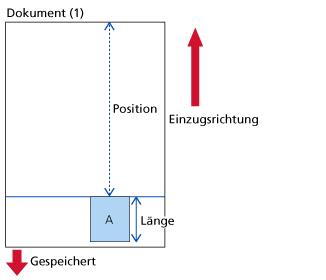
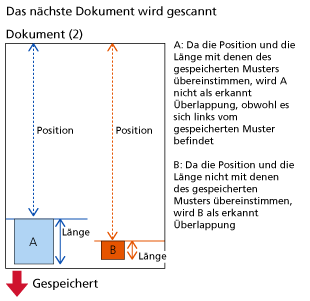
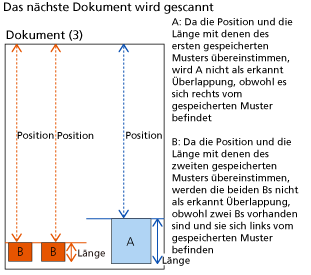
Überlappungsmuster können für bis zu 32 Blätter merken werden (pro gescanntem Blatt können bis zu vier Überlappungsmuster merken werden).
Sobald Überlappungsmuster für 32 Blätter gespeichert wurden, werden die gemerkten Muster ab dem ersten gemerkt Blatt durch alle neu erkannten Muster überschrieben.
Wenn der Scanner jedoch aus- und eingeschaltet wird, hängt die Anzahl der gespeicherten Überlappungsmuster von der Einstellung für [Beim Ausschalten] unter [Überlappungsmuster merken] ab.
- Autom. Umgehung (Länge)
-
Wenn eine Überlappung bei einem Dokument erkannt wird, an dem ein Blatt Papier wie eine Haftnotiz, eine Quittung oder ein Foto angebracht ist, die Länge des längsten angehängten Blattes Papier wird gespeichert und Dokumente, an denen ein Blatt Papier gleicher oder kürzerer Länge angehängt ist, werden später nicht als überlappende Dokumente erkannt.
Legen Sie fest, ob die Länge des längsten Stücks Papier, das an einem Dokument anhaftet und als sich überlappende Dokumente erkannt wurde, als Überlappungsmuster gespeichert wird.
Wenn das Überlappungsmuster gespeichert wird, wird ein Dokument mit einem Stück Papier der gleichen Länge oder kürzer ab dem nächsten Scan nicht als sich überlappende Dokumente erkannt.
Wenn überlappende Dokumente erkannt werden, stoppt der Scanvorgang, nachdem die Dokumente bis zum unteren Rand gescannt wurden.
Es wird nur das Überlappungsmuster mit dem längsten überlappten Teil gespeichert.
- Bei Überlappung Vorg. Anwenden
-
- [Muster merken]
Wenn [Autom. Umgehung (Kombination aus Länge/Position)] oder [Autom. Umgehung (Länge)] ausgewählt ist, können Sie festlegen, ob ein Überlappungsmuster gespeichert werden soll oder nicht, wenn überlappende Dokumente erkannt werden.
Markieren Sie dieses Kontrollkästchen, um die Grundeinstellung zu aktivieren, damit das Überlappungsmuster gespeichert wird, wenn sich überlappende Dokumente erkannt werden.
Die werkseitige Grundeinstellung ist Aus.
Das Überlappungsmuster wird gespeichert, wenn die [Scan/Stop] Taste am Scanner für den nächsten Scanvorgang gedrückt wird.
Weitere Informationen zur Funktion, die ein Überlappungsmuster speichert, finden Sie unter Konfigurieren, dass überlappende Dokumente nicht erkannt werden.
- Überlappungsmuster löschen
-
- Beim Ausschalten gelöscht
Legen Sie fest, ob Überlappungsmuster beim Ausschalten beibehalten werden sollen.
Wenn diese Einstellung aktiviert ist, können acht der zuletzt verwendeten Überlappungsmuster für [Autom. Umgehung (Kombination aus Länge/Position)] und ein Überlappungsmuster für [Autom. Umgehung (Länge)] beim nächsten Einschalten des Scanners verwendet werden.
Die werkseitige Grundeinstellung ist Aus.
- [Sofort löschen] Taste
Drücken Sie dieses, um die im automatischen Modus gespeicherten Überlappungsmuster zu löschen.
Löschen Sie alle Überlappungsmuster, die im Scanner gespeichert wurden.
Sie können Überlappungsmuster löschen, die nicht gespeichert werden sollten, aber gehen Sie bei diesem Schritt vorsichtig vor, da alle gespeichert Muster gelöscht werden.
- Schaltfläche [Standard]
Herstellen die Einstellungen für die Intelligente Mehrfacheinzugserkennung auf die Werkseinstellungen wieder.
HINWEISWenn die Einstellung zur Verwendung des Trägerblatts im Scannertreiber aktiviert ist, ist [Intelligente Mehrfacheinzugserkennung] deaktiviert.
- Erkennung von Dokumenten außerhalb des Scanbereichs
Geben Sie an, ob der Dokumenteneinzug gestoppt werden soll, wenn der Scanner erkennt, dass ein Dokument schief wird und außerhalb des Scanbereichs des Scanners eingezogen wird.
Wenn ein Dokument außerhalb des Scanbereichs des Scanners eingezogen wird, kann es zu einem Papierstau kommen, der wichtige Dokumente beschädigen oder zerreißen kann.
Durch das Anhalten des Dokumenteneinzugs kann verhindert werden, dass Dokumente beschädigt werden.
- Aktivieren
Die werkseitige Grundeinstellung ist Ein.
- Schaltfläche [Standard]
Setzen Sie die Einstellungen zur Erkennung von Dokumenten außerhalb des Scanbereichs auf die Werkseinstellungen zurück.
